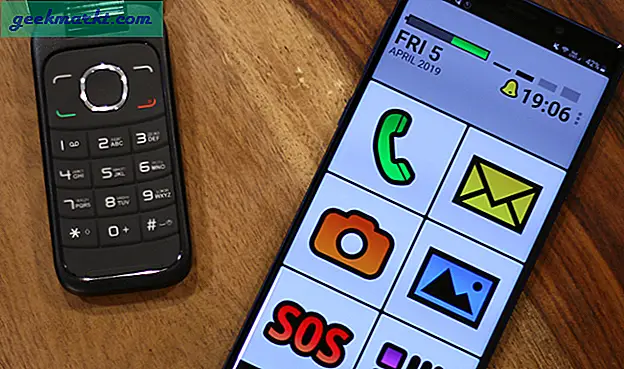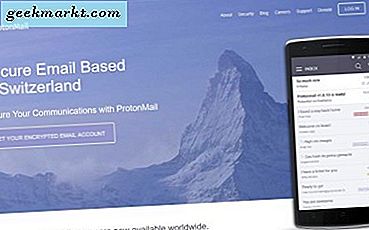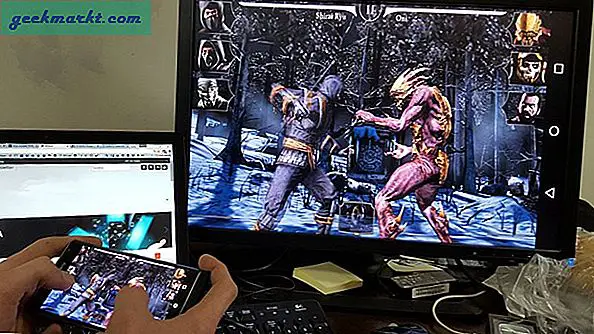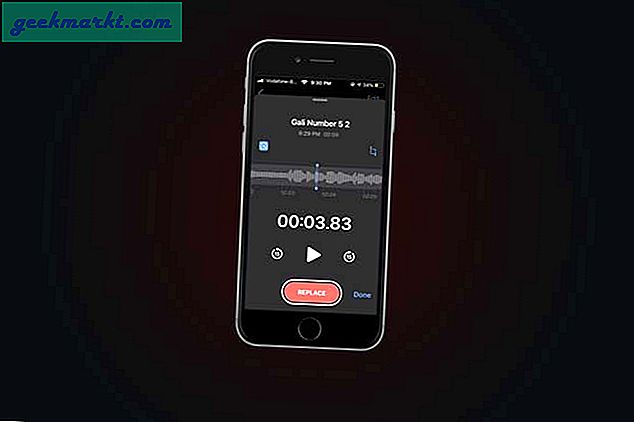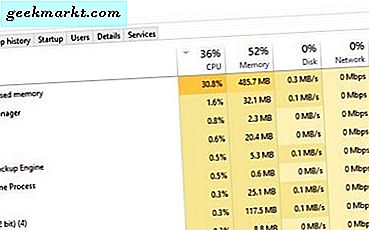
บริการระบบและบริการหน่วยความจำแบบบีบอัดเป็นคุณลักษณะ Windows 10 ที่นำมาใช้กับ Windows 10 build 10525 เช่นเดียวกับความคิดของ Microsoft จำนวนมากการใช้งานนี้เป็นสิ่งที่ดี แต่การใช้งานเป็นไปอย่างที่ต้องการ นี่คือสิ่งที่ต้องทำถ้าระบบและบริการหน่วยความจำบีบอัดใช้ CPU มากเกินไปในคอมพิวเตอร์ของคุณ
ระบบและบริการหน่วยความจำที่บีบอัดเป็นจริงเคล็ดลับที่ฉลาดมากที่ออกแบบมาเพื่อนำเสนอ SSDs และเพิ่มความเร็วให้กับ Windows ความคิดคือการจัดเก็บทรัพยากรระบบ (เรียกว่าหน้าเว็บ) ที่คุณใช้บ่อยๆในแรมและจากนั้นในรายการหน้าเว็บเพื่อให้สามารถโหลดได้อย่างรวดเร็วเมื่อคุณต้องการ ช่วยเพิ่มความเร็วในการตอบสนองของระบบเนื่องจากทรัพยากรสามารถเรียกใช้งานได้เร็วกว่าการสำรวจ SSD ของคุณเพื่อค้นหา
กระบวนการนี้มีลักษณะเช่นนี้ปพลิเคชันยอดนิยมจะถูกเก็บไว้ในแรม เมื่อ RAM เต็มขึ้น Windows จะเขียนหน้าเว็บลงในแคชเพื่อเพิ่มเนื้อที่ RAM แคชจะเติมขึ้นรายการใหม่จะถูกสร้างขึ้นและหน้าที่บีบอัด การดำเนินการนี้ยังช่วยให้สามารถเข้าถึงเพจได้เร็วกว่าหากเขียนลงในดิสก์
Windows รุ่นก่อนหน้าจะจัดเก็บหน้าเว็บในแรมแล้วแคชและเขียนลงในดิสก์ การเพิ่มขั้นตอนพิเศษโดยใช้การบีบอัดหมายถึงการอ่านและการเขียนดิสก์ที่น้อยลงและระบบที่รวดเร็วยิ่งขึ้น เนื่องจาก SSD ปัจจุบันมีอายุการใช้งานที่ จำกัด โดยพิจารณาจากจำนวนครั้งที่อ่านและเขียนจึงทำให้ทฤษฎีนี้ยืดอายุการใช้งาน SSDs ลง
เมื่อระบบและบริการหน่วยความจำบีบอัดใช้ CPU มากเกินไปนั่นคือการบีบอัดที่ทำงาน ดูเหมือนว่าจะมีการแลกเปลี่ยนระหว่างการเขียนดิสก์ประหยัดและให้การเข้าถึงหน้าหน่วยความจำและรอบการประมวลผลที่จำเป็นเพื่อรักษากระบวนการนี้ได้อย่างรวดเร็ว
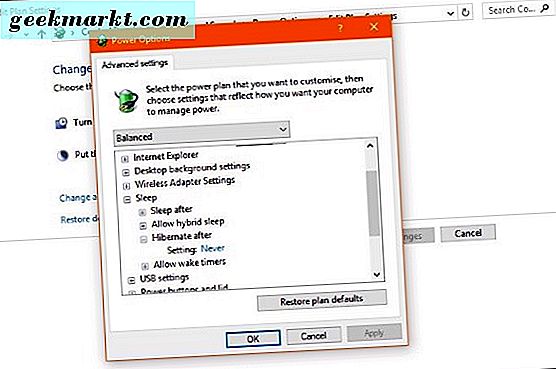
บริการระบบและหน่วยความจำแบบบีบอัดใช้ CPU มากเกินไป
ตอนนี้คุณรู้แล้วว่าเหตุใดจึงเกิดขึ้นคุณจะทำอย่างไรเพื่อแก้ไขปัญหา ตัวอย่างที่ฉันได้เห็นจนถึงปัจจุบันได้รับการแก้ไขโดยใช้มาตรการหลายอย่าง แล็ปท็อปพื้นผิว 2 แบบที่ฉันใช้งานต้องได้รับการปรับปรุงไดร์เวอร์กราฟิกอีกอันหนึ่งได้รับการแก้ไขโดยการอัพเดต Intel Rapid Storage Driver อีกวิธีหนึ่งได้รับการแก้ไขโดยการใช้โหมดสลีปแทนการไฮเบอร์เนต
สำหรับตอนนี้ดูเหมือนว่าหลายสิ่งหลายอย่างอาจทำให้ระบบและบริการหน่วยความจำแบบบีบอัดใช้ CPU มากเกินไป แต่ฉันได้เห็นโซลูชันเหล่านี้ทำงานด้วยมือแรก
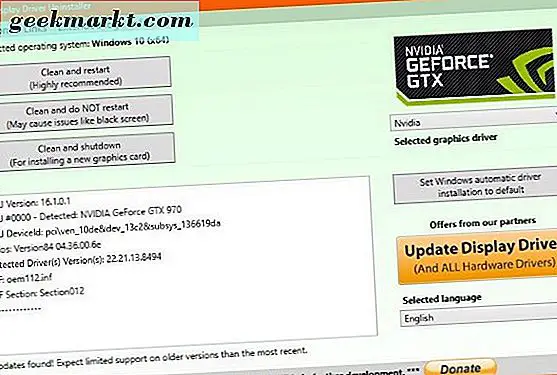
อัพเกรดไดรเวอร์กราฟฟิกของคุณ
การปรับรุ่นไดรเวอร์กราฟิกได้ทำงานบนโน้ตบุ๊ค Microsoft Surface สองเครื่องและแล็ปท็อป Lenovo ที่ฉันได้เห็น Windows 10 ดูแลไดรเวอร์สำหรับคุณ แต่ด้วยตนเองการอัปเกรดจะช่วยแก้ไขปัญหา CPU นี้
- เยี่ยมชมเว็บไซต์ของผู้ผลิตการ์ดแสดงผลและดาวน์โหลดไดรเวอร์ล่าสุด Nvidia ที่นี่และ AMD ที่นี่
- ดาวน์โหลด DDU Uninstaller จากที่นี่
- เรียกใช้ DDU Uninstaller
- เลือกตัวเลือก Safe Mode และอนุญาตให้ระบบของคุณรีบูตเข้า Safe Mode โปรแกรมจะถอนการติดตั้งไดรเวอร์กราฟิกและเริ่มต้นใหม่ในโหมดปกติ
- ติดตั้งไดรเวอร์กราฟิกใหม่ของคุณ
- รีบูตเครื่องคอมพิวเตอร์
คุณสามารถซ้อนทับไดร์เวอร์ใหม่ ๆ ผ่านทางเก่า แต่วิธีที่ดีที่สุดคือการลบไดรเวอร์เก่าออกอย่างสมบูรณ์ DDU Uninstaller ทำแบบนั้นให้คุณ เมื่อทำการรีบูตแล้วให้ตรวจสอบการใช้งาน CPU ของคุณเพื่อดูว่าระบบและบริการหน่วยความจำแบบบีบอัดเป็นมาตรฐานหรือไม่
อัพเดต Intel Rapid Storage Driver
หากการอัพเดตไดร์เวอร์กราฟิกไม่ทำงานให้ดูว่าคอมพิวเตอร์ของคุณใช้ Intel Rapid Storage Driver หรือไม่ ติดตั้งมาพร้อมกับ Windows 10 แต่ไม่ได้ใช้เสมอดังนั้นระยะของคุณอาจแตกต่างกันไป
- คลิกขวาที่แถบงาน Windows และเลือก Task Manager
- เลือกแท็บบริการและเปิดบริการที่ด้านล่าง
- ค้นหา Intel Rapid Storage Driver ในรายการบริการ หากบริการกำลังทำงานให้อัพเดตไดร์เวอร์
- ไปที่เว็บไซต์ของ Intel และดาวน์โหลดไดรเวอร์ Intel Rapid Storage Technology
- ติดตั้งรีบูตและทดสอบใหม่
ปิดใช้งานไฮเบอร์เนตใน Windows 10
ปรับแต่งฉันได้ใช้ตั้งแต่ Windows 10 สร้าง 10525 ออกก็คือการปิดการใช้งานไฮเบอร์เนต Hibernate ไม่เคยใช้งานได้ดีเท่าที่ควรและไม่ดีไปกว่านี้ใน Windows 10. คุณควรปิดการใช้งานและใช้ Sleep แทน
- คลิกขวาที่ปุ่ม Windows Start และเลือก Command Prompt (Admin)
- พิมพ์หรือวาง 'powercfg.exe / ไฮเบอร์เนตออก' และกด Enter
- ปิดพรอมต์คำสั่งและรีบูตเครื่องคอมพิวเตอร์
ฉันได้เห็นการทำงานหลอกลวงนี้เมื่อระบบและบริการหน่วยความจำบีบอัดใช้ CPU มากเกินไป
มีสามวิธีที่ฉันรู้จักในการแก้ไขปัญหาเมื่อระบบและบริการหน่วยความจำแบบบีบอัดใช้ซีพียูมากเกินไป มีขอบเขตที่จะเป็นคนอื่น ๆ แต่เหล่านี้เป็นมั่นเหมาะมูลค่าลอง!